안녕하세요 문방사우입니다.
오늘은 Horizon의 주축이라고 부를 수 있는 Connection Server 배포를 진행해보겠습니다.
Horizon Connection Server(HCS)를 배포하기 위해 필요한 기본 구성입니다.
- Windows Server
- Horizon CS가 동작하는 서버
- Active Directory
- Horizon CS가 계정정보, 권한 등을 가져오는 서버
- vSphere 환경
- VDI를 배포하기 위한 환경
- MS-SQL
- Horizon의 이벤트 로그 저장을 위한 DB
Windows Server 와 HCS의 호환성에 대한 부분은 아래 링크 참고부탁드립니다.
https://kb.vmware.com/s/article/78652
Horizon의 버전과 vSphere의 버전에 따라 지원하는 버전이 다르니 확인이 필요합니다.
관련된 내용은 아래 링크 참고 부탁드립니다.
https://interopmatrix.vmware.com/Interoperability?col=2,&row=23,
이번에 진행한 배포환경의 버전은 Windows server 2022, Horizon 8 기준으로 진행했습니다.
처음으로 진행할 부분은 Windows Server를 AD에 조안하는 부분입니다.
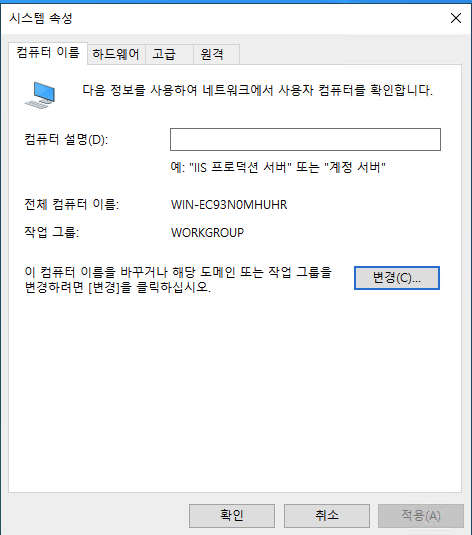
시스템 속성창을 열고 "변경(C)" 을 클릭합니다.

컴퓨터 이름은 변경하지않으셔도됩니다.

작업 그룹(W)으로 선택되어있는 부분을 도메인(D)를 클릭하여 변경합니다.

도메인 부분에 AD의 도메인을 넣고 "확인" 버튼을 클릭합니다.

AD 서버의 계정을 넣는 부분입니다. 도메인 가입 권한이 있는 계정을 넣고 확인을 클릭합니다.

정상적으로 등록이 되면 위 이미지 처럼 팝업창이 뜨게됩니다.
"확인" 을 클릭합니다.

AD에 조인 후 재부팅이 필요합니다. "다시 시작(R)" 버튼을 클릭하여 Windows Server를 재시작합니다.

재시작 후 아래 기타 사용자를 클릭합니다.

위 이미지처럼 MBSW에 로그인 이라는 부분을 볼 수 있습니다.
이 부분이 AD에 등록된 계정으로 로그인 하겠다는 의미입니다.
AD계정으로 로그인 하기 위해선 AD의 administrator 계정을 사용하여 로그인합니다.
이제부턴 AD Administrator 계정으로 진행합니다.

설치 자체는 간단하게 마법사로 진행됩니다.
Horizon Connection Server 설치 프로그램을 실행하면 보이는 마법사 입니다.
"다음"을 클릭합니다.
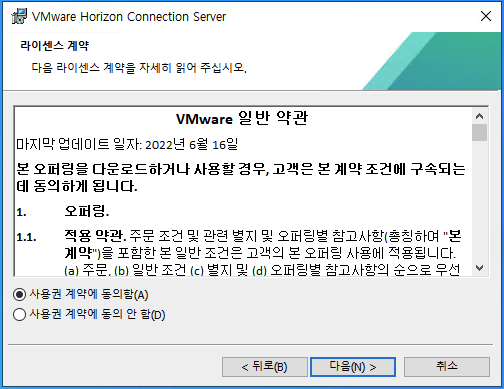
"사용권 계약에 동의함(A)"를 체크하고 "다음" 을 클릭합니다.

폴더 경로를 지정하고, "다음" 버튼을 클릭합니다.
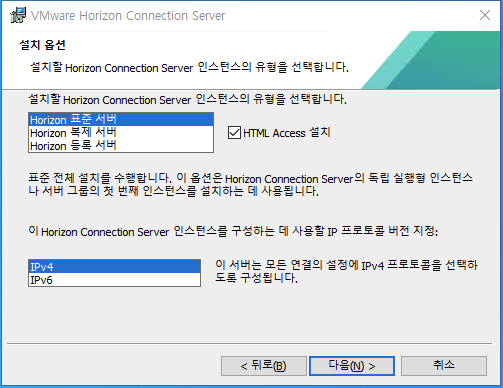
설치 옵션 부분입니다. 처음 배포하는 서버니 포준 서버로 배포합니다.
아래 IP 프로토콜을 선택하는 부분은 모든 설정에 걸처 고정되어 변경할 수 없으니 신중히 선택하고 "다음" 을 클릭합니다.

데이터 복구를 위한 암호를 설정합니다.
설정 후 "다음" 버튼을 클릭합니다.
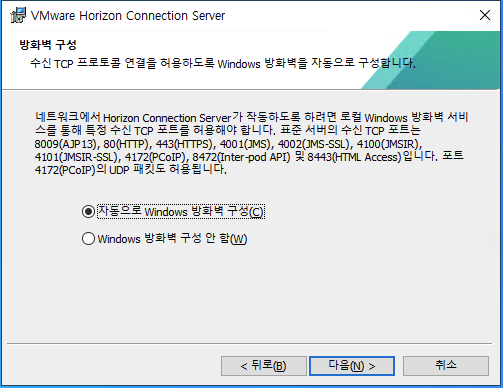
HCS에서 사용하는 방화벽 포트에 대한 구성을 자동으로 설정하는 부분입니다.

계정 인증에 대한 부분입니다. Horizon을 관리하기 위한 계정과, HCS를 사용하여 VDI에 접속하는 계정 정보를 사용하기 위해 AD에 등록하여 진행했습니다.
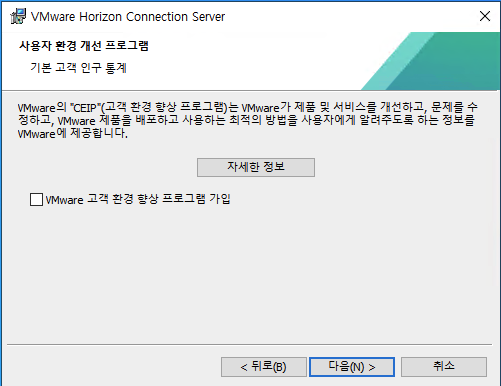
"다음" 을 클릭합니다.

운영 데이터 수집에 대한 내용입니다.
확인 후 "다음"을 클릭합니다.

HCS를 배포할 위치를 선택할 수 있습니다. "일반" 버튼을 클릭하면 AWS, Azure와 같은 클라우드를 선택하여 배포를 진행할 수 있습니다.
"설치"를 클릭하여 배포를 진행합니다.

배포가 진행됩니다.

배포가 완료되었습니다.
설명서 표시를 체크하면 Omnissa의 Docs 웹페이지를 볼 수 있습니다.

추가적으로 위와같이 바로가기 아이콘이 생성됩니다.
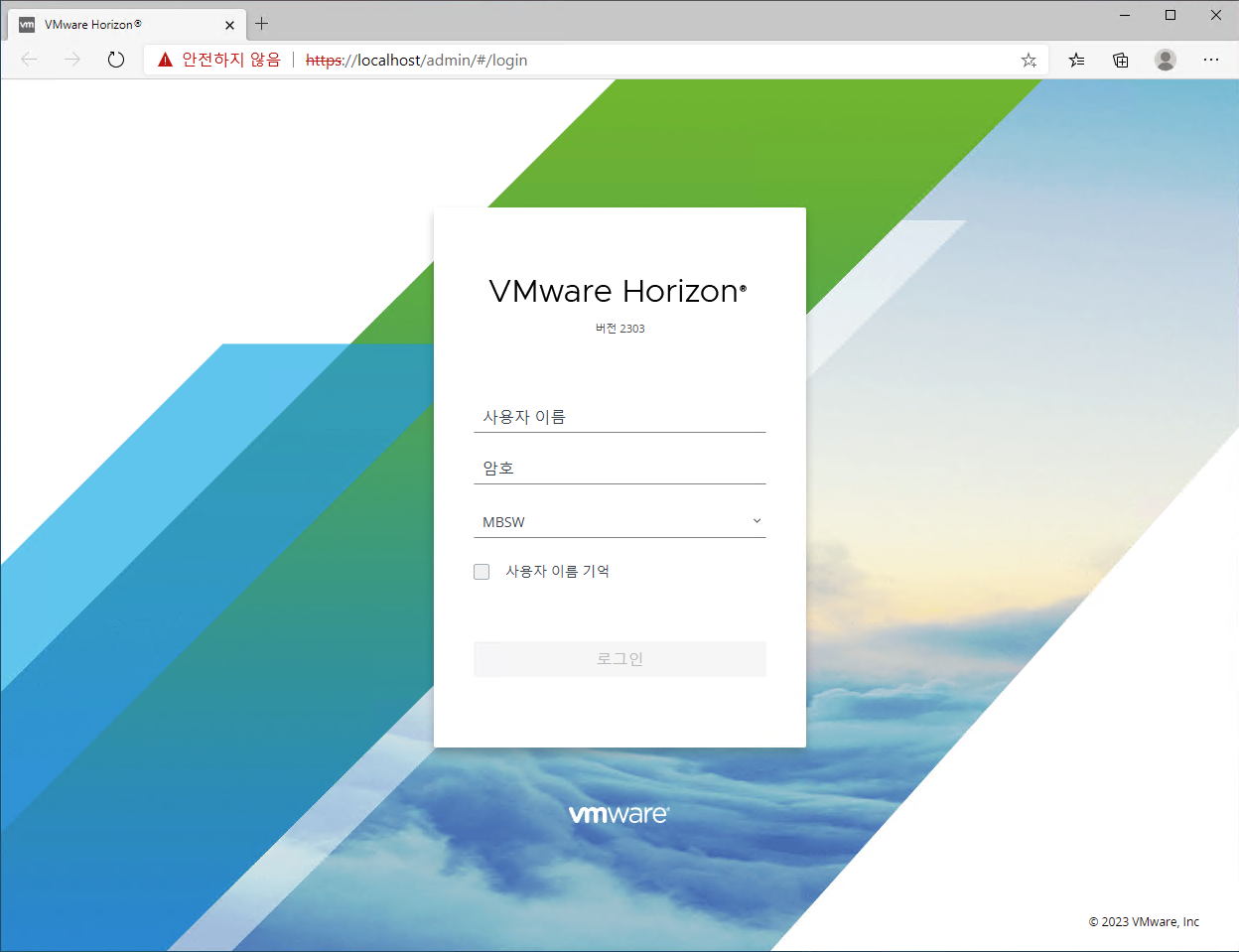
Horizon Connection Server 관리자 로그인 페이지입니다.
AD에 조인하였기 때문에 암호 입력 부분 아래에 제가 배포한 MBSW 도메인을 볼 수 있습니다.
여기까지가 배포입니다.
감사합니다.
'Omnissa > Horizon' 카테고리의 다른 글
| Horizon 데스크톱, 애플리케이션 풀 (1) | 2024.01.26 |
|---|---|
| Horizon UAG(Unified Access Gateway) (0) | 2023.09.20 |
| Omnissa Horizon이란(25.11.18 Update) (2) | 2023.06.22 |

